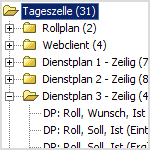 Das Q1 Planungstableau ist auf vielfältigste Weise konfigurierbar. Jede Konfiguration können Sie in Form eines Dienstplan-Modells speichern. Damit bleiben die unterschiedlichen Konfigurationen auch weiterhin verfügbar. Je nach Bedarf wählen Sie das gewünschte Modell einfach aus. Wenn Sie z. B. beim Erstellen des Dienstplans mehr Informationen benötigen als im gedruckten Dienstplan, so bietet es sich an, ein Modell mit allen benötigten Daten speziell für die Planung einzurichten. Für den Ausdruck wäre dann ein weiteres, aber daten-reduziertes Modell zu erstellen.
Das Q1 Planungstableau ist auf vielfältigste Weise konfigurierbar. Jede Konfiguration können Sie in Form eines Dienstplan-Modells speichern. Damit bleiben die unterschiedlichen Konfigurationen auch weiterhin verfügbar. Je nach Bedarf wählen Sie das gewünschte Modell einfach aus. Wenn Sie z. B. beim Erstellen des Dienstplans mehr Informationen benötigen als im gedruckten Dienstplan, so bietet es sich an, ein Modell mit allen benötigten Daten speziell für die Planung einzurichten. Für den Ausdruck wäre dann ein weiteres, aber daten-reduziertes Modell zu erstellen.
Dienstplan-Modelle konfigurieren und nutzen
Das Angebot an Informationen, die Sie in den Dienstplan aufnehmen können, umfasst zahlreiche Elemente. Hier eine Auswahl:
Im Dienstplan-Kalendarium:
- Dienste (je Planungsstufe)
- Zusatzdienste (je Planungsstufe)
- Fehlgrund
- Dienstzeit (von - bis)
- Dienstbeginn
- Dienstende
- Zeitkonten: Umsatz (Tag)
- Zeitkonten: Umsatz od. Stand (Woche, Monat)
- Stunden einer Lohnart (Tag)
- Tage(santeile) eines Fehlgrundes (Tag)
- Arbeitstag (ja/nein)
- Sollstunden / Ist-Stunden
- Termin-Folge (z.B. Abteilungen)
- Tagesverlauf (z.B. Projekte, Aufträge)
- Leerzeilen für handschriftliche Notizen
In der Personenspalte:
- Name des Mitarbeiters
- Primär-Qualifikation
- Sekundärqualifikationen
- Personalnummer
- Beschäftigungsumfang
- Telefonnummer
- Freier Standardtext zur Person
- Leerzeilen für handschriftliche Notizen
Weitere Elemente lassen sich bei Bedarf hinzuschalten, etwa die Dienstplan-Legende, das Unterschriftenfeld oder auch Informationen zur Frage, inwieweit die Anforderungen hinsichtlich der abzudeckenden Qualifikationen durch den Dienstplan erfüllt sind. Welches Modell Sie auch immer einrichten, es steht grundsätzlich sowohl für die Bildschirm-Darstellung als auch für den Druck zur Verfügung. Es liegt in Ihrer Entscheidung, welches Modell Sie für die Bildschirm-Ansicht oder für den Druck verwenden.
Dienstplan-Modelle: Beispiele
Diese Seite stellt Ihnen aus der Fülle der möglichen Q1 Dienstplan-Modelle einige Layouts vor, die in der Praxis Verwendung finden. Das Spektrum dieser Varianten reicht von einem eher "minimalistischen" Layout bis hin zu einem Tableau mit umfassenden Informationen. Die Abbildungen zeigen Ihnen jeweils einen Ausschnitt aus dem Dienstplan-Tableau. Dieser enthält stets für dieselben beiden Mitarbeiterinnen die Dienstplan-Daten einer Kalenderwoche. Die Unterschiede zwischen den Tableau-Ausschnitten liegen in der Anzahl der Zeilen, die pro Kalendertag die Plandaten und Informationen enthalten, sowie im Inhalt dieser Zeilen. Dienste und Fehlzeiten sind hier mit ihren Kürzeln im Dienstplan-Modell zu sehen, die Angabe "---" kennzeichnet einen dienstfreien Tag.
Modell 1
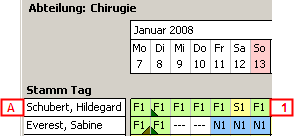
A Name
1 Dienstplanung: letzter Stand
Modell 2
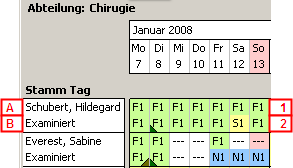
A Name
B Qualifikation
1 Dienste lt. automatischer Vorplanung
2 Dienstplanung: letzter Stand
Modell 3
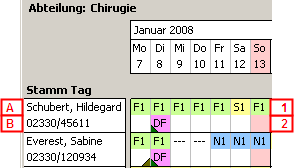
A Name
B Telefonnummer
1 Dienstplanung: letzter Stand
2 Zusatzdienste lt. Dienstplan
Dieses Dienstplan-Modell besteht ebenfalls aus 2 Planungszeilen: Zeile 1 weist in der Personenspalte den Namen der Mitarbeiterin aus (A) und zeigt rechts davon jene Dienste, die dem aktuellen Stand der Dienstplanung entsprechen (1): an Tagen, für die der manuelle Dienstplan keinen eigenen Eintrag vorsieht, gilt der Dienst aus der automatischen Vorplanung. Zeile 2 beginnt in der Personenspalte mit der Telefonnummer der Mitarbeiterin (B), das Kalendarium enthält in dieser Zeile ggf. Zusatzdienste (2). Diese werden zusätzlich zum normalen Dienst geleistet. Klassischerweise handelt es sich bei "Zusatzdiensten" um Bereitschafts- und Rufbereitschaftsdienste oder auch Dienstbesprechungen (hier "DF", siehe Dienstag).
Modell 4
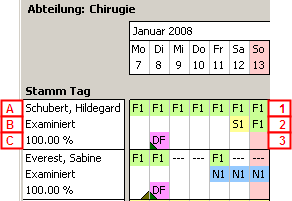
A Name
B Qualifikation
C Beschäftigungsumfang
1 Dienste lt. automatischer Vorplanung
2 Eingetragene Dienste lt. Dienstplanung
3 Eingetragene Zusatzdienste lt. Dienstplanung
Dieses Dienstplan-Modell besteht aus 3 Zeilen für Information und Planung: Zeile 1 enstspricht den Modellen 1 und 2. Zeile 2 weist in der Personenspalte die Qualifikation der Mitarbeiterin aus (B) und zeigt rechts davon jene Dienste, die über die manuelle Dienstplanung eingetragen wurden (2). Das Besondere dieses Modells: An Tagen, für die der Dienstplan (2. Zeile) keinen eigenen Eintrag vorsieht, zeigt dieses Dienstplanmodell auch keinen Dienst an; so wird erkennbar, an welchen Tagen eine manuelle Dienstzuweisung auf welcher Planungsebene erfolgt ist. Auch hier gilt jedoch: an Tagen ohne manuelle Dienstplanung ist der Dienst aus der darüber liegenden Zeile geplant, d. h. hier: aus der automatischen Vorplanung. Zeile 3 beginnt in der Personenspalte mit dem Beschäftigungsumfang (C), das Kalendarium nimmt in dieser Zeile Zusatzdienste wie (Ruf-/) Bereitschaft oder Dienstbesprechung auf (3).
Modell 5
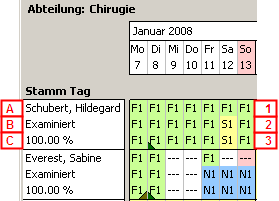
A Name
B Qualifikation
C Beschäftigungsumfang
1 Dienste lt. automatischer Vorplanung
2 Dienste inkl. Dienstplan (Soll-Stufe)
3 Dienste inkl. Dienstplan-Korrekturen (Ist-Stufe)
Auch dieses Dienstplan-Modell besteht aus 3 Zeilen für Information und Planung: Zeile 1 bietet wie in den Modellen 1 und 2 in der Personenspalte den Namen der Mitarbeiterin (A) und im Kalendarium jene Dienste, die die automatische Vorplanung vorsah (1). Zeile 2 weist in der Personenspalte die Qualifikation der Mitarbeiterin aus (B) und zeigt rechts davon jene Dienste, die über die manuelle Dienstplanung eingetragen wurden (2). An Tagen, für die der Dienstplan (2. Zeile) keinen eigenen Eintrag vorsieht, zeigt dieses Dienstplanmodell den Dienst aus der Vorplanung an. Zeile 3 beginnt in der Personenspalte mit dem Beschäftigungsumfang der Mitarbeiterin (C), das Kalendarium enthält in dieser Zeile den "letzten Stand" der Planung (3), d. h. jene Dienste, die - mit oder ohne Korrektur des "amtlichen" Dienstplans (Zeile 2) - tatsächlich zu verrichten sind (Ist-Stufe). Was nun die Dienste als solche betrifft, so kann man erkennen, dass keine Änderung des Dienstplans erfolgt ist. Gleichwohl wurde bei beiden Mitarbeiterinnen am Dienstag die Dienstzeit abgeändert. Eine entsprechende Markierung unten links in der Tageszelle weist darauf hin.
Modell 6
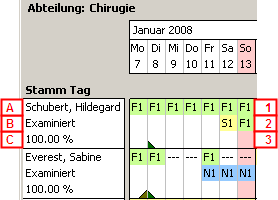
A Name
B Qualifikation
C Beschäftigungsumfang
1 Dienste lt. automatischer Vorplanung
2 Eingetragene Dienste lt. Dienstplanung (Soll-Stufe)
3 Eingetragene Dienstplan-Korrekturen (Ist-Stufe)
Das Layout dieses Dienstplan-Modells entspricht weitgehend Modell 5, bietet jedoch folgenden Unterschied: Die Zeilen 2 und 3 übernehmen - was die Anzeige betrifft - nicht den Dienst aus der vorhergehenden Zeile, wenn in ihnen kein Dienst eingetragen wurde. Vielmehr wird in ihnen nur jener Dienst dargestellt, der im Rahmen der Dienstplanung manuell dort geplant wurde. So wird schnell ersichtlich, auf welcher Ebene (Soll- oder Ist-Stufe) dem Mitarbeiter ein Dienst zugewiesen wurde.
Modell 7
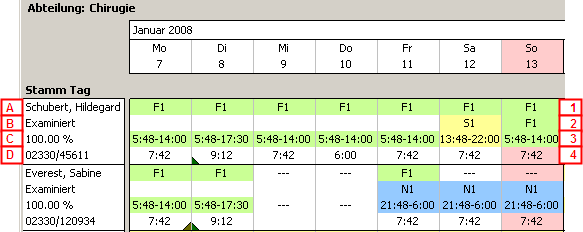
A Name
B Qualifikation
C Beschäftigungsumfang
D Telefonnummer
1 Dienste lt. automatischer Vorplanung
2 Eingetragene Dienste lt. Dienstplanung (Soll-Stufe)
3 Dienstzeit lt. Dienstplan
4 Ist-Stunden aus geleistetem Dienst
Pro Tag und Mitarbeiterin sehen Sie 4 Zeilen für Information und Planung: Zeile 1 informiert im Kalendarium über jene Dienste, die von der automatischen Vorplanung im Planungskalender vorgesehen wurden (1). Zeile 2 zeigt die Dienste, die über die manuelle Dienstplanung eingetragen wurden (2): am Samstag musste die Mitarbeiterin Schubert statt des per Automatik vorgesehenen Frühdienstes einen Spätdienst übernehmen. Zeile 3 des Kalendariums weist die Zeitspanne aus, in der der Dienst zu leisten war (3); nach Vorgabe durch den Dienst selbst oder ggf. zusätzlich aufgrund betrieblicher Erfordernisse (vgl. die manuell erweiterte Ende-Zeit am Dienstag, hier ergänzend gekennzeichnet durch eine Markierung der Tageszelle unten links). Zeile 4 gibt die Ist-Stunden wieder, die die Mitarbeiterin gearbeitet hat (4).
Modell 8
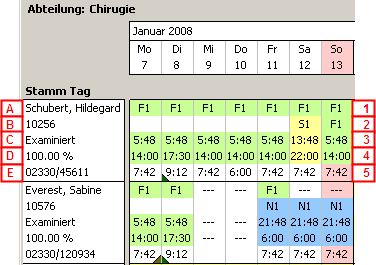
A Name
B Personalnummer
C Qualifikation
D Beschäftigungsumfang
E Telefonnummer
1 Dienste lt. automatischer Vorplanung
2 Eingetragene Dienste lt. Dienstplanung (Soll-Stufe)
3 Dienstanfang lt. Dienstplan
4 Dienstende lt. Dienstplan
5 Ist-Stunden aus geleistetem Dienst
Dieses Dienstplan-Layout entspricht weitgehend dem Modell 7, verteilt jedoch im Kalendarium die Dienstzeit (siehe Modell 7, Zeile 3) auf zwei Zeilen: Dienstanfang in Zeile 3 und Dienstende in Zeile 4. Darüber hinaus enthält die Personenspalte nun zusätzlich noch die Personalnummer der Mitarbeiterin (B).
Modell 9
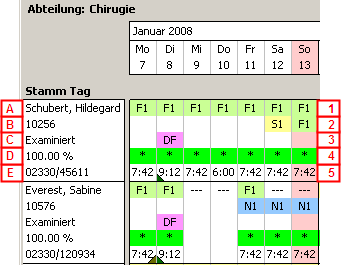
A Name
B Personalnummer
C Qualifikation
D Beschäftigungsumfang
E Telefonnummer
1 Dienste lt. automatischer Vorplanung
2 Eingetragene Dienste lt. Dienstplanung
3 Eingetragene Zusatzdienste lt. Dienstplanung
4 Fehlgründe
5 Ist-Stunden aus geleistetem Dienst
Dieses Dienstplan-Modell entspricht in den ersten drei Zeilen des Kalendariums dem Modell 4. Als neuen Bestandteil bietet dieses Layout in Zeile 4 den am jeweiligen Tag abgerechneten oder geplanten Fehlgrund. In dieser Zeile stehen also - falls eingetragen - die Kürzel für Urlaub, Krankheit, Fortbildung etc. Wenn keine Abwesenheit eingetragen ist, sondern Anwesenheit abgerechnet wurde, enthält die Zeile ein * als Kennzeichen der Anwesenheit. Zeile 5 bietet wiederum die Ist-Stunden, die in dem Dienst geleistet wurden.
Modell 10
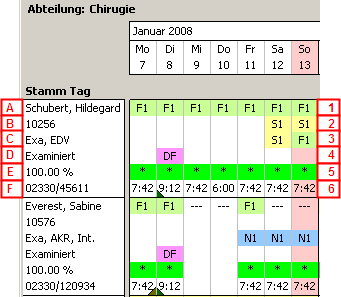
A Name
B Personalnummer
C Sekundär-Qualifikationen
D Primär-Qualifikation
E Beschäftigungsgrad
F Telefonnummer
1 Dienste lt. automatischer Vorplanung
2 Eingetragene Wunsch-Dienste der Mitarbeiter/-innen
3 Eingetragene Dienste lt. Dienstplanung
4 Eingetragene Zusatzdienste lt. Dienstplanung
5 Fehlgründe
6 Ist-Stunden aus geleistetem Dienst
Dieses Dienstplan-Modell entspricht in 5 von 6 Zeilen dem Modell 9. Zusätzlich bietet dieses Layout in Zeile 2 Wunsch-Dienste, welche die Mitarbeiterin im Vorfeld der Dienstplanung beantragt hat. Sie wurden in das Tableau mit aufgenommen, damit der Planende bei der Erstellung des "amtlichen" Dienstplans (Zeile 3) auf die Wünsche der Mitarbeiter nach Möglichkeit Rücksicht nehmen kann. Am Samstag wurde dem Wunsch von Mitarbeiterin Schubert entsprochen, am Sonntag offensichtlich nicht, denn hier bestimmt die Dienstplanung einen anderen Dienst (Frühdienst statt beantragtem Spätdienst). Mitarbeiterin Everest beantragte für die angegebene Woche keinen Wunschdienst, daher bleibt Zeile 2 bei ihr ohne Eintrag. In der Personenspalte finden sich zusätzlich zu den Informationen, wie sie auch in Modell 9 zu sehen sind, Angaben zu den Sekundär-Qualifikationen der Mitarbeiterinnen, hier mit Kürzel dargestellt (C).
Modell 11
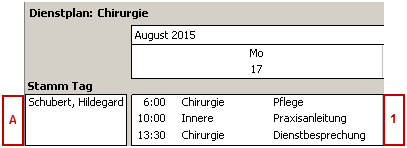
A Name
1 Termine (Abteilung + Tätigkeit)
Dieses Dienstplan-Modell bietet nur eine Planungszeile: sie nennt in der Personenspalte den Namen der Mitarbeiterin (A) und zeigt rechts davon ihre geplanten Termine (1): hier setzen sich die Termine zeilenweise zusammen aus Beginn-Uhrzeit, Abteilung (Chirurgie, Innere) und Tätigkeit (Dienstbesprechung). Zu erkennen ist zudem, dass die Termine einen zwischenzeitlichen Wechsel der Abteilung (Chirurgie <-> Innere) vorsehen.
Modell 12
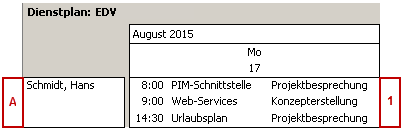
A Name
1 Termine (Projekt + Tätigkeit)
Auch dieses Dienstplan-Modell zeigt innerhalb seiner einzigen Planungszeile in der Personenspalte den Namen der Person (A) und rechts davon wiederum die geplanten Termine (1); allerdings: die Termine des EDV-Mitarbeiters setzen sich hier zusammen aus Beginn-Uhrzeit, Projekt (z. B. Urlaubsplan) und Tätigkeit (Projektbesprechung).
Modell 13
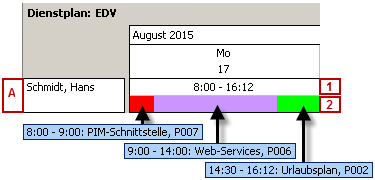
A Name
1 Dienst
2 Tagesverlauf (Projekt)
Ein Dienstplan-Modell mit zwei Planungszeilen: in der Personenspalte findet sich hier nur der Personenname (A). Rechts davon zwei Zeilen: die erste Zeile zeigt die geplante Arbeitszeit (1), in der zweiten Zeile wird ein sogenannter "Tagesverlauf" (2) farblich dargestellt; es handelt sich um den zeitlichen Verlauf der an diesem Tag geplanten Projekt-Arbeiten. Zu erkennen sind die Projekte an ihren spezifischen Farben. Jedes Projekt erhält in der Darstellung mit seiner Farbe einen eigenen Anteil an der Gesamt-Zellenbreite. Dieser Anteil entspricht exakt dem zeitlichen Anteil und der zeitlichen Lage innerhalb des geplanten Dienstes: zu erkennen ist, dass innerhalb des Dienstes (8:00 bis 16:12 Uhr) der Anteil des Projekts "Web-Services" (violett) am größten ist und zwischen 2 kürzeren Projektzeiten geplant ist. Statt der Projekte könnten auch andere Kategorien mit ihren Elementen dargestellt werden: Abteilungen, Kostenstellen, Tätigkeiten, Aufträge etc.
Modell 14
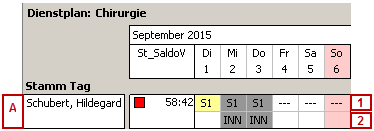
A Name
1 Dienst
2 Abteilung (abweichende)
Das hier gezeigte Dienstplan-Modell wartet mit zwei Planungszeilen auf: die Personenspalte enthält nur den Namen der Person (A). Rechts davon zeigt die erste Zeile den geplanten Dienst (1), die zweite Zeile ist entweder frei oder zeigt das Kürzel jener Abteilung, in der die Person abweichend von der hier aufgerufenen Stamm-Abteilung ihren Dienst leistet (2). Die Abweichung wird durch die graue Farbe der Dienst- und Abteilungszeile signalisiert. Im vorliegenden Beispiel leistet Frau Schubert am Dienstag, 1.9. einen Spätdienst "S1" in ihrer Stamm-Abteilung "Chirurgie", an den folgenden beiden Tagen ebenfalls einen Spätdienst, jedoch in der (abweichenden) Abteilung "Innere" (Kürzel: "INN"). Im Dienstplan-Modell können Sie wählen, ob die Abteilung immer gezeigt wird, oder nur dann, wenn sie explizit geändert wurde.
Modell 15
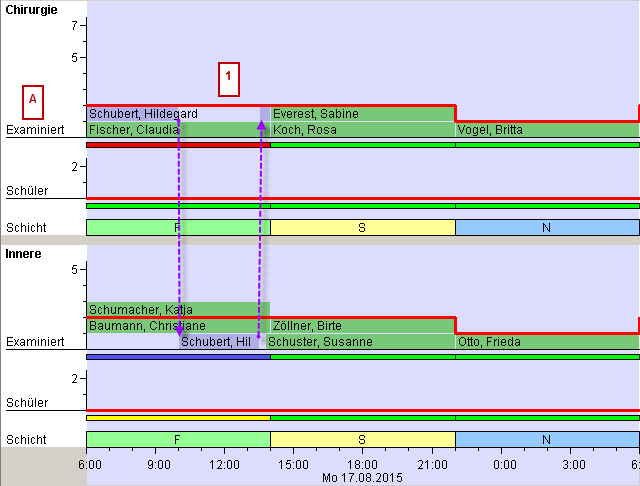
Eine Spezialansicht der Dienstplanung bietet die Ansicht "Anforderungsplan". Hier werden A für jede ausgewählte Abteilung jene Qualifikationen gelistet, die hier pro Schicht zu besetzen sind. Kennlinien zeigen z. B., wie viele Personen je Qualifikation mindestens einzuplanen sind (rote Kennlinie) oder auch wie viele maximal eingeplant werden sollen, bevor Q1 eine Überbelegung signalisiert. Überdies können die geplanten Personen mit ihrem Namen im Zeitraum ihres geplanten Dienstes angezeigt werden. Ist eine Person am selben Tag in mehr als einer Abteilung dienstgeplant (s. Schubert, Hildegard: sowohl auf der Station "Chirurgie" als auch auf der "Inneren"), so erkennen Sie ihren geplanten Einsatzzeitraum in der jeweiligen Abteilung. Farblich gekennzeichnete Status-Balken unterhalb der zu besetzenden Qualifikation oder unter der Schicht weisen auf Unter-/Idealund Überbelegung hin. In der Abbildung sehen Sie, dass in der Abteilung "Chirurgie" die Frühschicht bei den "examinierten" Kräften unterbelegt ist, der Status-Balken ist rot 1. Ein Blick auf den grau-blau dargestellten Namen der Person lässt erkennen, woran dies liegt: die Mitarbeiterin Schubert wird einen Teil ihres Dienstes in der anderen Abteilung "Innere" leisten. In dieser Zeit steht sie in ihrer eigentlichen Abteilung "Chirurgie" nicht für die Abdeckung der geforderten Qualifikation zur Verfügung. Zugleich sorgt ihr temporärer Einsatz auf der "Inneren" im entsprechenden Zeitraum für "Überbelegung" (blauer Status-Balken).
Eine ausführliche Produktbeschreibung des Zeitmanagementsystems Q1 finden Sie in der Q1 Info-Mappe. Diese steht Ihnen im Downloadbereich als PDF-Datei zur verfügung.